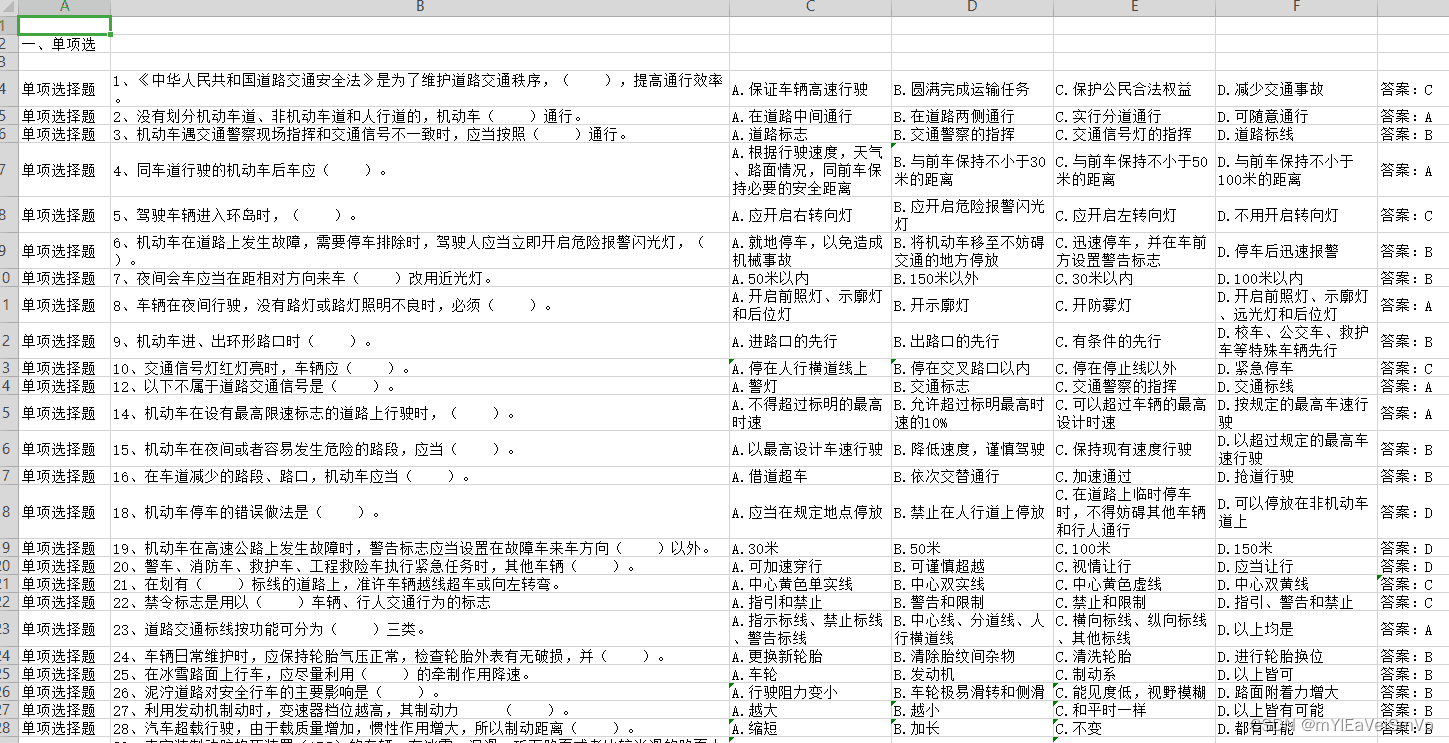本篇文章介绍了使用Keil来对STM32F103C8芯片进行初始工程搭建,以及开发与工程调试的完整过程,帮助读者能够在实战中体会到Keil这个开发环境的使用方法,了解一个嵌入式工程从无到有的过程,并且具备快速搭建一个全新芯片对应最小软件工程的基本能力思路。文章首先介绍了基础工程搭建的过程,包括代码的组织以及Keil嵌软工程配置,然后讲述了一个简单功能的开发,最后介绍了Keil环境下提供的代码调试工具以及一些常用工具配置项。
目录
Keil概念
工程搭建
代码组织
Keil配置
开发与调试
下载调试准备
串口打印开发
代码调试
Keil概念
Keil(全称Keil µVision IDE)是一款集成开发环境(IDE),主要用于嵌入式系统的开发。Arm Keil MDK(Microcontroller Development Kit)是面向基于Arm的微控制器的最全面的软件开发解决方案,包括创建、构建和调试嵌入式应用所需的所有组件。主要可以分为MDK(IDE以及芯片对应编译器等)、Softwarepacks(可以随时添加软件包,这使得新的设备支持和中间件更新独立于工具链)、Debug Probes(MDK 支持许多不同的调试和跟踪适配器)。
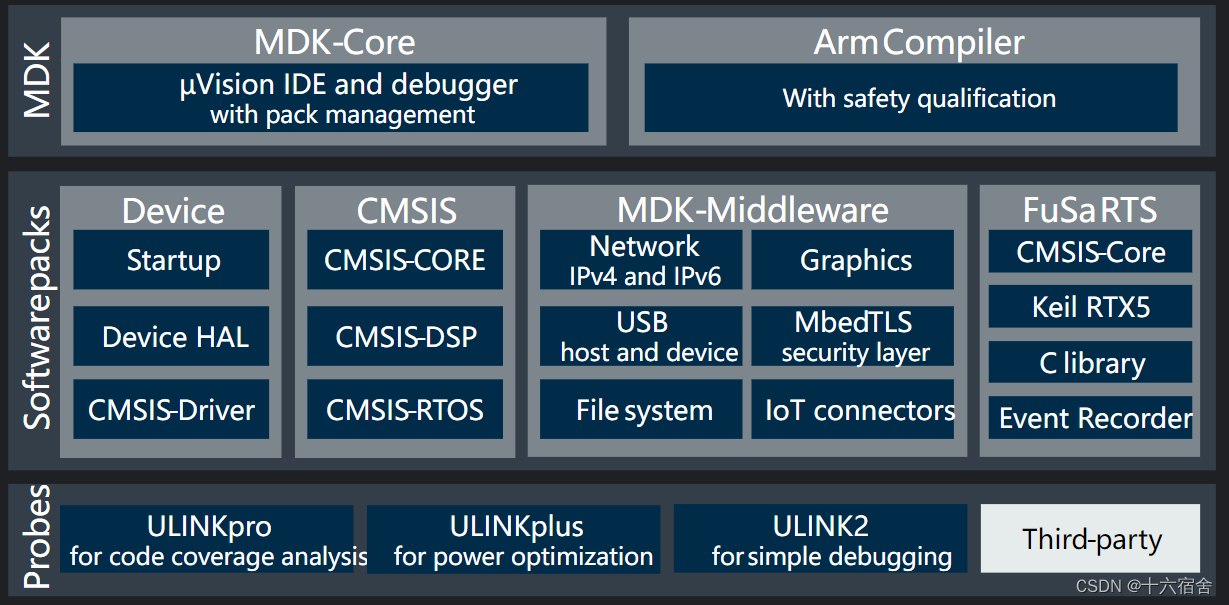
下面介绍一下后面工程搭建以及开发调试涉及的相关概念。
- STM32F10x_StdPeriph_Lib_V3.6.0:芯片底层库文件,我们这里使用的是STM芯片F10系列,响应的库文件可以从ST官网找到,点击这里可直接跳转并下载。Libraries中主要包含CMSIS和STM32F10x_StdPeriph_Driver。Project中主要包含STM32F10x_StdPeriph_Template和STM32F10x_StdPeriph_Examples。,前者是,后者为不同芯片内部外设使用示例。
- CMSIS:全称为Cortex Microcontroller Software Interface Standard,其中startup文件夹包含了对应芯片类型的启动代码core_cm3.c,包括复位处理程序和异常向量;CoreSupport文件夹中包含了STM32F10系列芯片使用的Cortex-M3内核外设接入层startup_stm32f10x_md.s(md表示芯片容量)。
- STM32F10x_StdPeriph_Driver:STM32F10系列标准的外设驱动库,提供诸如ADC,CAN,GPIO等芯片内外设驱动。
- STM32F10x_StdPeriph_Template:工程必备的不同IDE文件以及相关代码源文件模板,其中stm32f10x_conf.h包含了外设库头文件以及参数检查宏定义,stm32f10x_it.c包含了所有的中断服务函数定义,system_stm32f10x.c包含了芯片时钟配置。
- STM32F10x_StdPeriph_Examples:芯片内部外设不同的使用示例,可以根据实际项目使用参考终端服务函数以及main.c中的相关外设配置,例如您如果用到了3ADCs并使用DMA,则可以参考STM32F10x_StdPeriph_Examples\ADC\3ADCs_DMA下的代码进行配置。
- JLink仿真器:德国SEGGER公司推出基于JTAG的仿真器。简单地说,是给一个JTAG协议转换盒,即一个小型USB到JTAG的转换盒,其连接到计算机用的是USB接口,而到目标板内部用的还是jtag协议。它完成了一个从软件到硬件转换的工作。我们使用它连接电脑与板卡实现程序烧录和在线调试。
工程搭建
代码组织
建立工程文件夹,在工程文件夹下建立以下目录结构,组织工程代码(可根据公司规定对工程目录结构进行统一修改)。
| 目录名称 | 存放文件 | 文件来源 |
| Startup | startup_stm32f10x_md.s | STM32F10x_StdPeriph_Lib_V3.6.0\Libraries\CMSIS\CM3\ DeviceSupport\ST\STM32F10x\startup\arm |
| CMSIS | core_cm3.c、core_cm3.h | STM32F10x_StdPeriph_Lib_V3.6.0\Libraries\CMSIS\CM3 \CoreSupport |
| Libraries | 芯片外设标准库文件 | STM32F10x_StdPeriph_Lib_V3.6.0\Libraries\STM32F10x _StdPeriph_Driver |
| App | 1.用户编写的业务代码,可根据业务创建子目录。 2.main.c、stm32f10x_conf.h、stm32f10x_it.c、system_stm32f10x.c | 1.用户编写/移植。 2.STM32F10x_StdPeriph_Lib_V3.6.0\Project\STM32F10x_ StdPeriph_Template |
| Bulid | 用来存放编译生成文件 | Keil编译生成。 |
Keil配置
首先打开Keil5,新建工程,芯片型号选择STM32F103C8。随后弹出在线添加库文件,关闭即可。如下图所示。
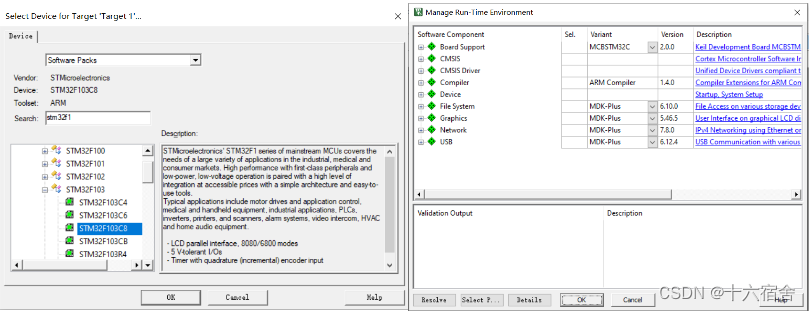
然后点击三色块用来添加工程目录,并添加相关目录,增加待编译源文件。如下图所示。

最后,单击魔术棒进行配置,这部分的配置比较多,下面分步逐一进行介绍。
- 配置目标属性,晶振等信息,因为我现在用的单片机晶振为8M的,所以改为8M;下面调试需要用到printf函数,需要勾选MicroLIB库。
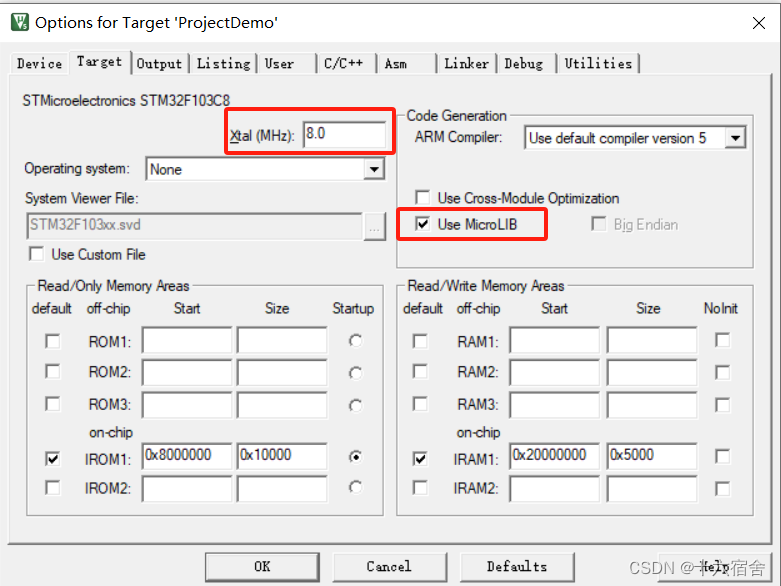
- 输出文件夹改到Bulid文件夹,勾选生成hex文件。
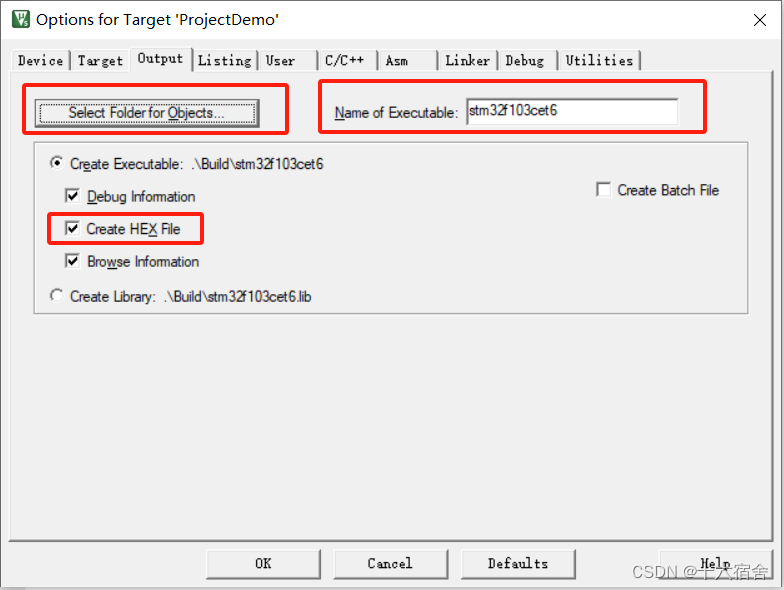
- 修改编译信息,包括添加编译宏定义和头文件路径等。
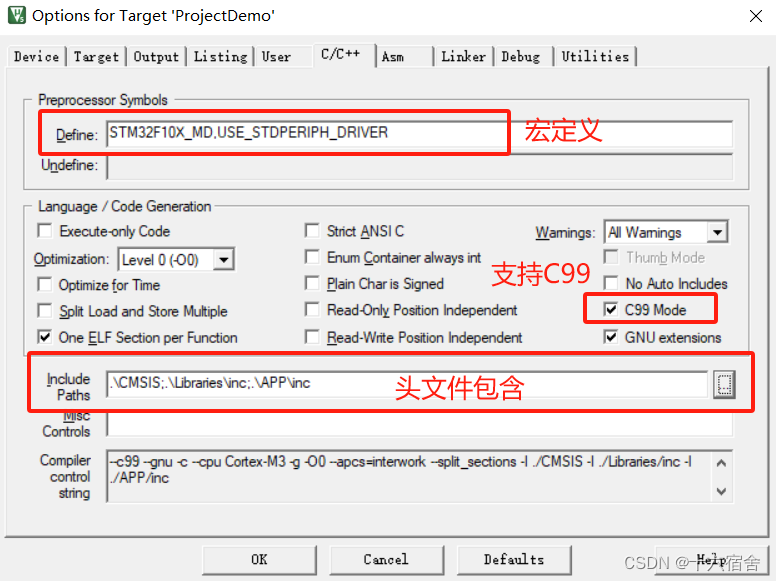
- 配置Flash类型。
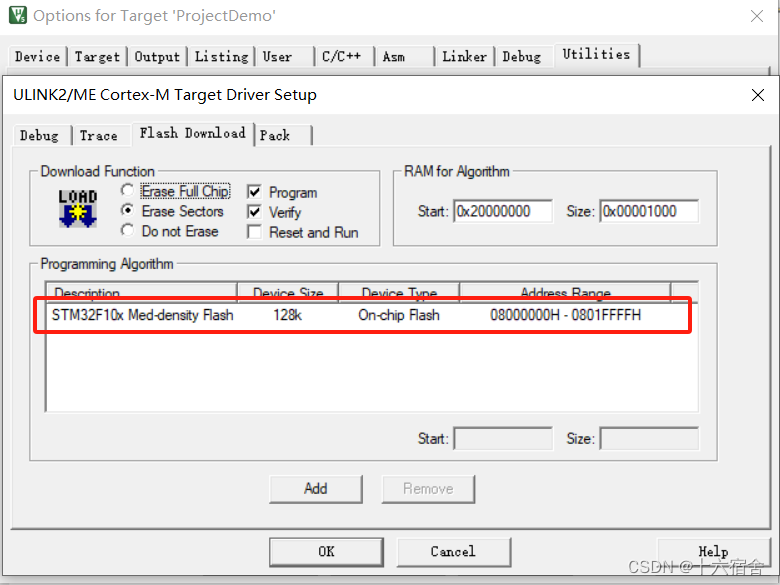
最后,如果配置正确,相关的文件也都正确添加至工程内,编译之后就会在Build Output看到生成了可以下载执行的hex文件,如果没有需要我们根据错误信息来逐步解决。
开发与调试
下载调试准备
首先我们需要安装JLINK驱动(segger上或者百度),如果驱动安装成功,将设备usb接口插到电脑上后,绿灯转为常亮,电脑的设备管理在通用串行控制器中能够识别到仿真器。然后我们需要按照JTAG接口引脚定义正确将仿真器与板卡相连。
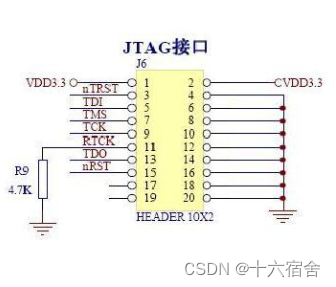
最后,我们需要在Keil中根据我们仿真器类型正确配置Debug信息如下,并选择相关仿真器窗口。
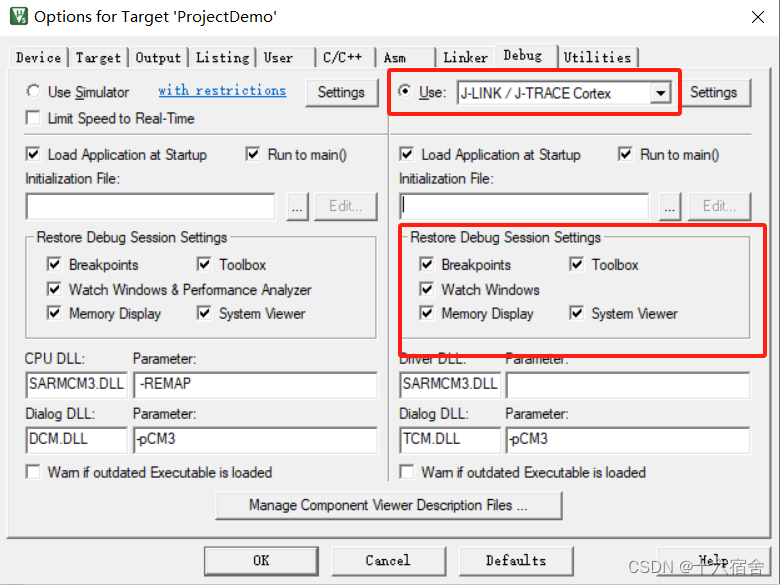
这是如果仿真器能够正常连接到板卡,绿灯会闪烁,点击Settings摁扭能看到识别到的芯片核心,如果不正常则会为空白。
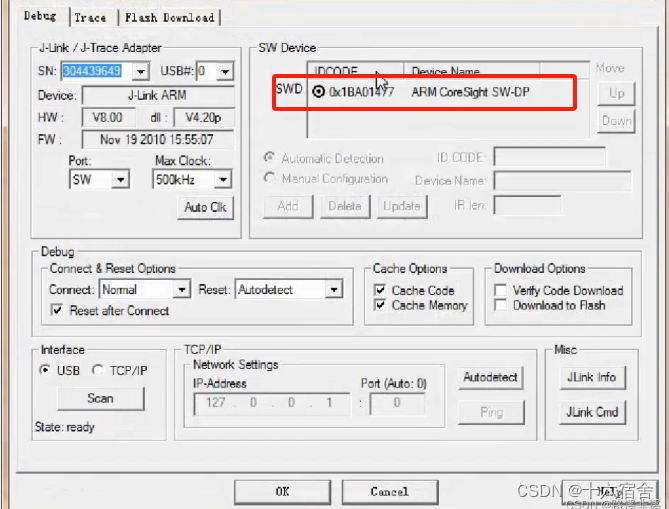
串口打印开发
我们开发一个串口打印的功能,因为只是一个demo,所以我们将串口初始化的部分也放到main.c里,下面是main.c的代码。
#include "stm32f10x.h"
#include "usart.h"
void uart_init(u32 bound){
//GPIO端口设置
GPIO_InitTypeDef GPIO_InitStructure;
USART_InitTypeDef USART_InitStructure;
NVIC_InitTypeDef NVIC_InitStructure;
RCC_APB2PeriphClockCmd(RCC_APB2Periph_USART1|RCC_APB2Periph_GPIOA, ENABLE); //使能USART1,GPIOA时钟
//USART1_TX GPIOA.9
GPIO_InitStructure.GPIO_Pin = GPIO_Pin_9; //PA.9
GPIO_InitStructure.GPIO_Speed = GPIO_Speed_50MHz;
GPIO_InitStructure.GPIO_Mode = GPIO_Mode_AF_PP; //复用推挽输出
GPIO_Init(GPIOA, &GPIO_InitStructure);//初始化GPIOA.9
//USART1_RX GPIOA.10初始化
GPIO_InitStructure.GPIO_Pin = GPIO_Pin_10;//PA10
GPIO_InitStructure.GPIO_Mode = GPIO_Mode_IN_FLOATING;//浮空输入
GPIO_Init(GPIOA, &GPIO_InitStructure);//初始化GPIOA.10
//Usart1 NVIC 配置
NVIC_InitStructure.NVIC_IRQChannel = USART1_IRQn;
NVIC_InitStructure.NVIC_IRQChannelPreemptionPriority=0 ;//抢占优先级0
NVIC_InitStructure.NVIC_IRQChannelSubPriority = 1; //子优先级1
NVIC_InitStructure.NVIC_IRQChannelCmd = ENABLE; //IRQ通道使能
NVIC_Init(&NVIC_InitStructure); //根据指定的参数初始化VIC寄存器
//USART 初始化设置
USART_InitStructure.USART_BaudRate = bound;//串口波特率
USART_InitStructure.USART_WordLength = USART_WordLength_8b;//字长为8位数据格式
USART_InitStructure.USART_StopBits = USART_StopBits_1;//一个停止位
USART_InitStructure.USART_Parity = USART_Parity_No;//无奇偶校验位
USART_InitStructure.USART_HardwareFlowControl = USART_HardwareFlowControl_None;//无硬件数据流控制
USART_InitStructure.USART_Mode = USART_Mode_Rx | USART_Mode_Tx; //收发模式
USART_Init(USART1, &USART_InitStructure); //初始化串口1
USART_ITConfig(USART1, USART_IT_RXNE, ENABLE);//开启串口接受中断
USART_Cmd(USART1, ENABLE); //使能串口1
}
void USART1_IRQHandler(void)
{
u8 Data;
if(USART_GetITStatus(USART1,USART_IT_RXNE)!=RESET)
{
Data = USART1->DR;
}
}
///重定向c库函数printf到串口,重定向后可使用printf函数
int fputc(int ch, FILE *f)
{
/* 发送一个字节数据到串口 */
USART_SendData(USART1, (uint8_t) ch);
/* 等待发送完毕 */
while (USART_GetFlagStatus(USART1, USART_FLAG_TXE) == RESET);
return (ch);
}
int main(void)
{
uart_init(9600);
while(1)
{
printf("STM32\n");
}
}然后点击编译,生成可执行文件之后点击下载到板卡。

最后正确连接板卡上的串口线到串口小板(TTL转USB),打开串口调试助手,就能看到板卡打印出来的串口信息。
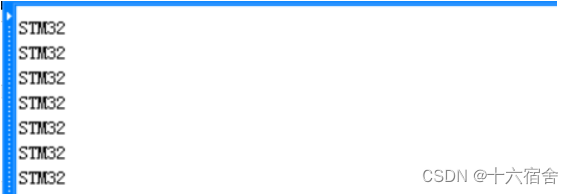
代码调试
点击红色那个上面有个红色字母d的小放大镜摁扭,就会下载程序并进入仿真模式,这个时候程序停在起始位置。
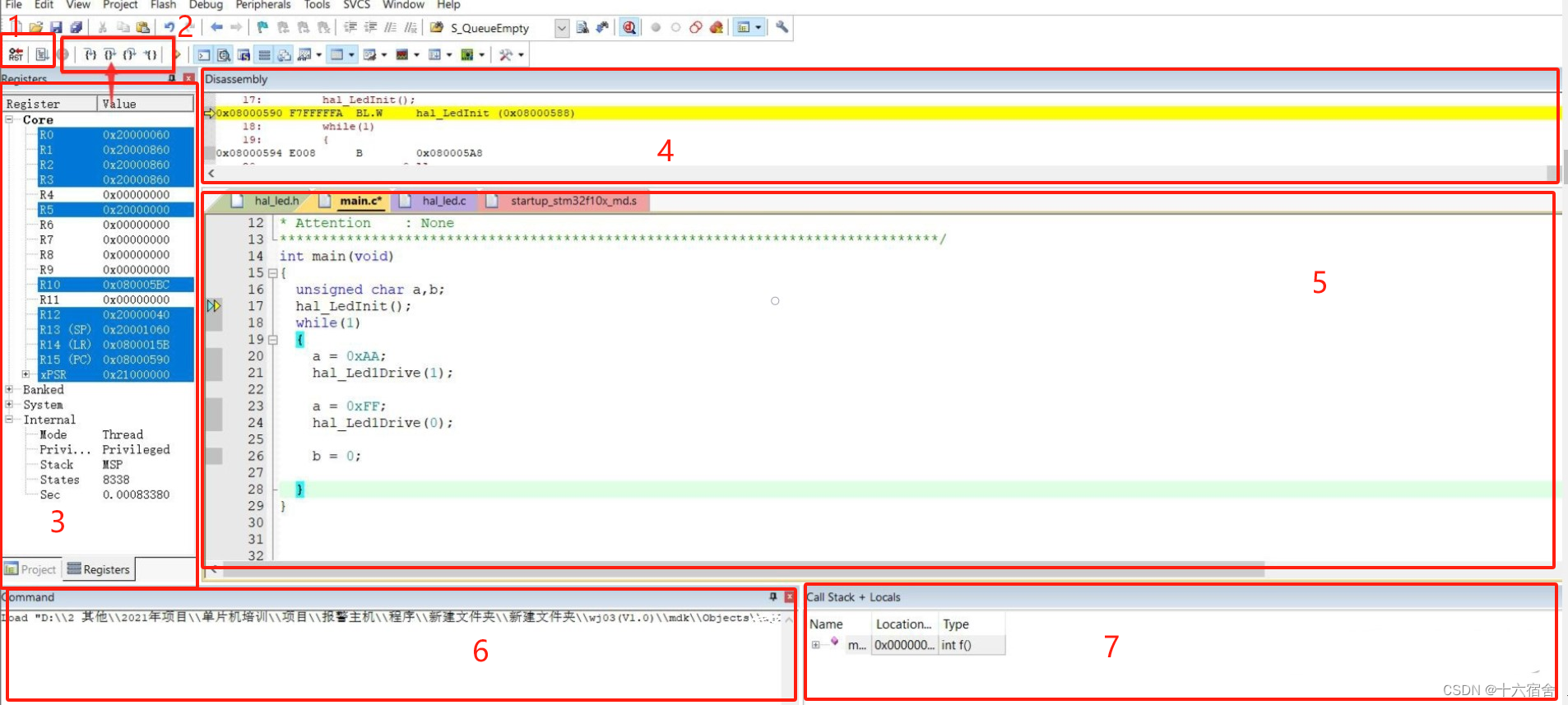
按照上图的标号,我们介绍一下相关区域的作用。
- 重启执行摁扭:从左到右第一个为系统复位,程序回到起始位置并停止执行。第二个为全速执行摁扭,一般跟预先设置的断点配合使用。
- 单步调试摁扭:从左到右依次是进入执行(会进入调用函数),逐行执行(不进入调用函数),跳出执行(执行到跳出此函数),执行到光标处(执行到蓝色光标处)。代码走查常用。
- 寄存器窗口:这个串口可以看到ARM核心的一些特殊寄存器,不知道用法的可以移步到《【硬件】嵌入式电子设计基础之单片机》文章去了解一下。这个页签中还有很多别的功能可供发掘,诸如可以通过system中的系统变量sec来查看程序运行所用时间,将两个地方的所用时间相减,即可得到所间隔的时长。
- 汇编代码窗口:当前运行程序对应的汇编代码行,可以在更细的层面调试程序。
- C代码窗口:黄色光标指向当前运行到行,在左侧深灰处双击即可添加断点,可以看到红色小圆点
 。
。 - 命令窗口:Keil提供命令窗口可以在调试过程中执行命令,诸如SAVE E:\Debug\DATA.txt 0x20004A18,0x20004A3A这段命令即可将0x20004A18~0x20004A3A这段内存区存储到文件中。
- 调用栈:调用栈信息显示了当前代码处的完整调用关系,有的时候当在中断服务函数中时,无法看到进入中断之前的调用栈信息,需要结合其他寄存器信息直接从栈空间中查找相关调用信息。
还有一些比较常用的调试窗口。memory窗口可以看指定区域的存储器数值,正如上面提到的存储指令,我们也可以通过memory窗口看到对应的内容。
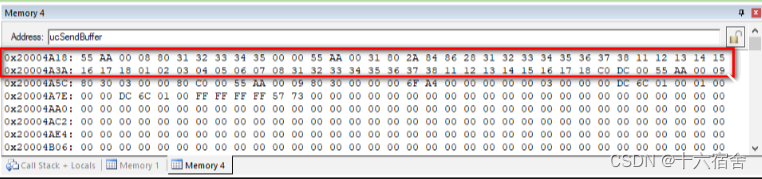
还有就是Watch窗口,可以添加一些变量,在调试过程中观察变量的变化。

最后一个常用的就是系统外设窗口,在调试过程中可以看到具体对应外设的寄存器值。
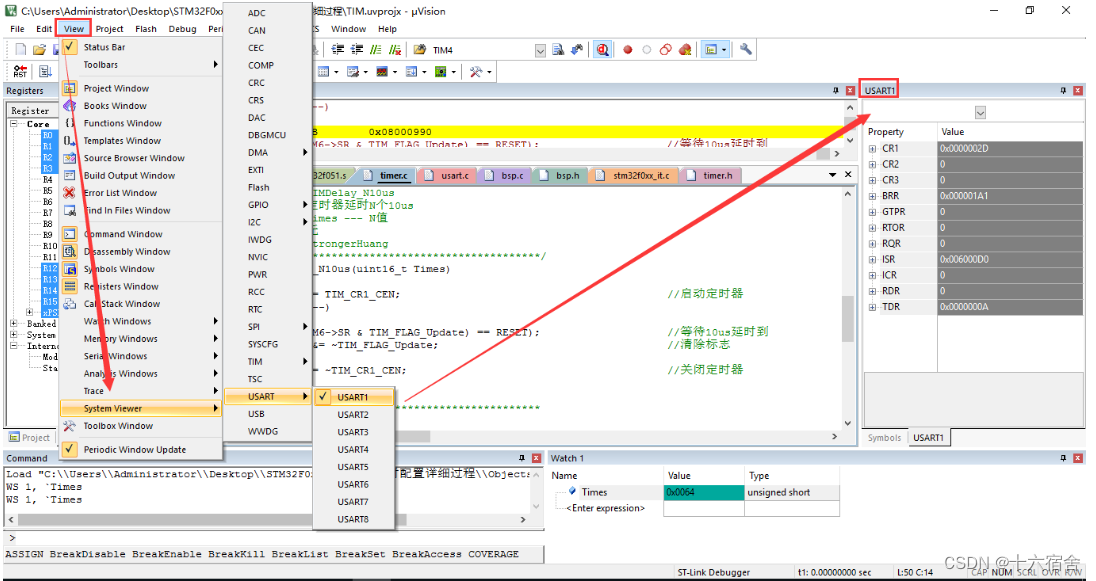
Keil环境补充说明
keil默认无法显示中文,输入中文时,出现的是问号。可以将Edit-->Configuration中的编码改成GB2312解决这个问题,同时在这个页签中可以将Tab设置为4个空格。在Configuration还有更多诸如字体等环境配置,读者可以根据自己的喜好来进行调整。
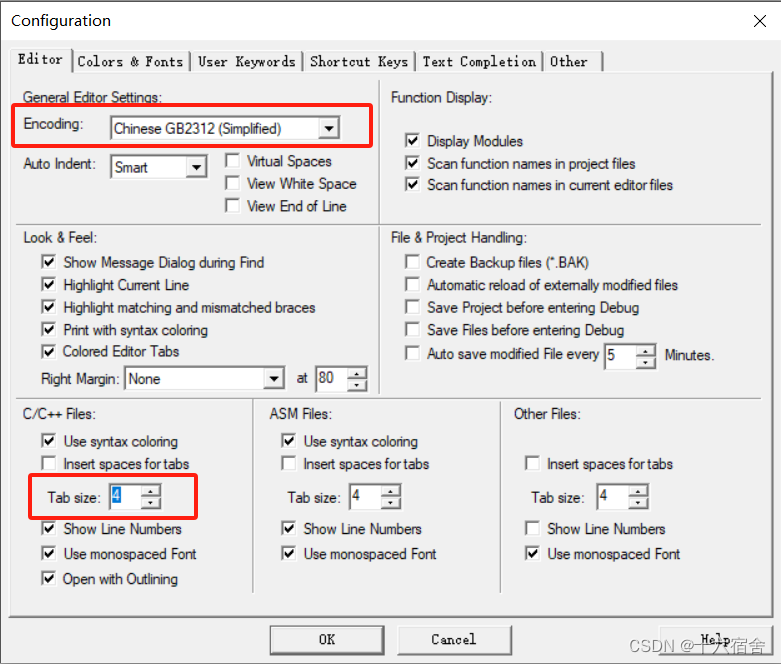
十六宿舍 原创作品,转载必须标注原文链接。
©2023 Yang Li. All rights reserved.
欢迎关注 『十六宿舍』,大家喜欢的话,给个👍,更多关于嵌入式相关技术的内容持续更新中。
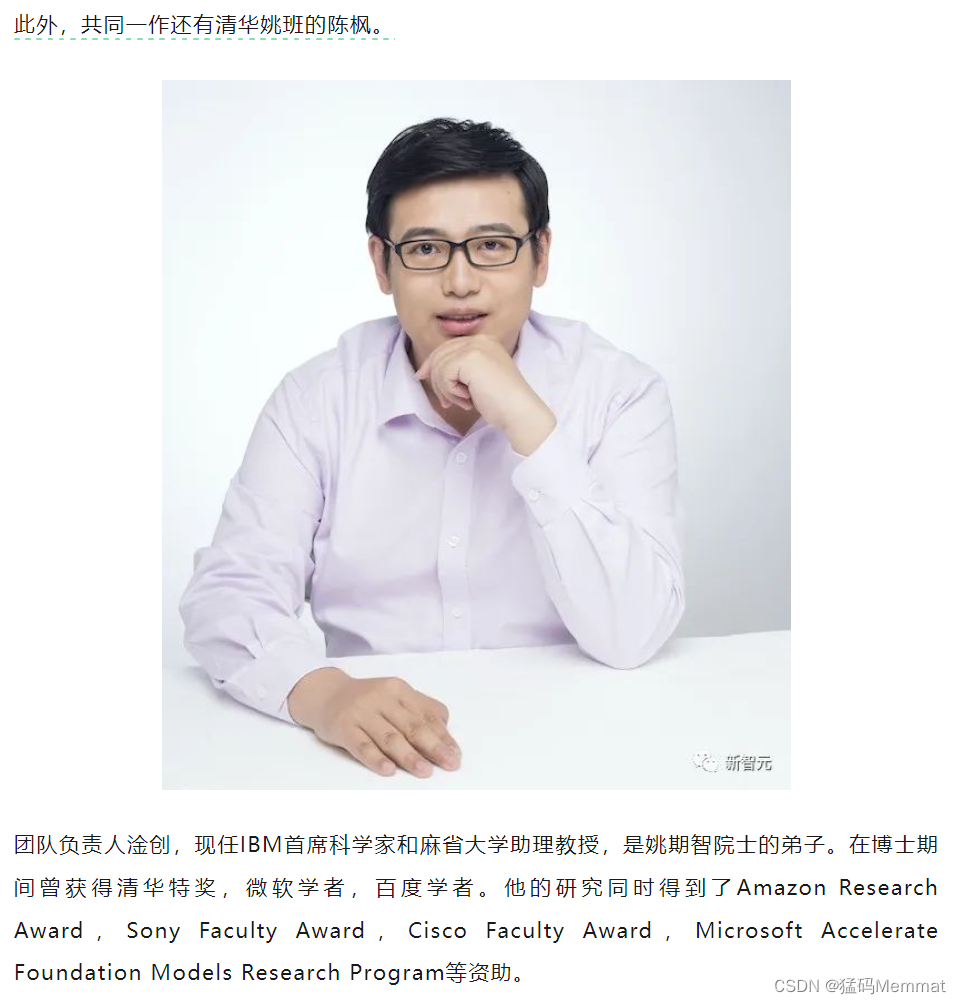


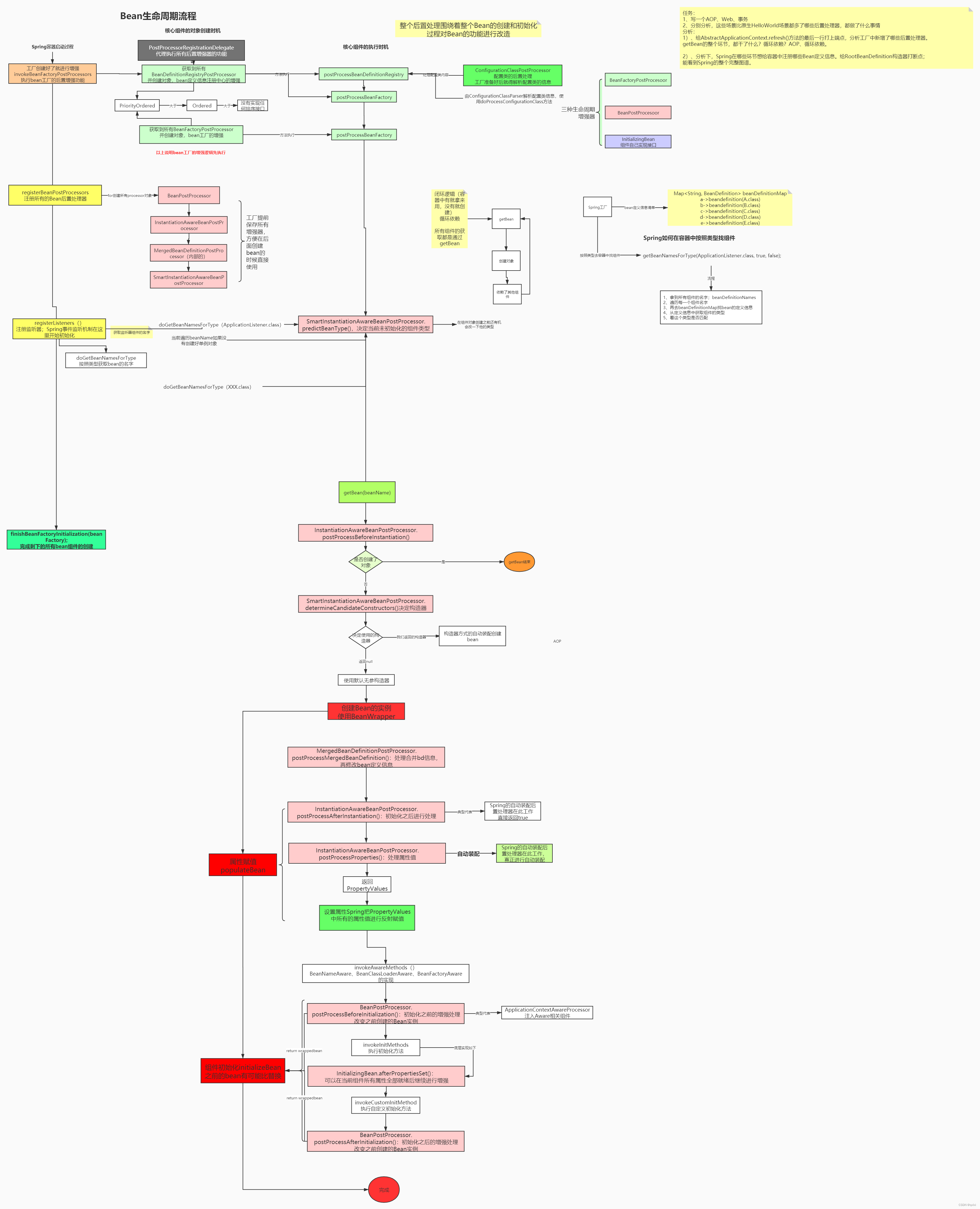
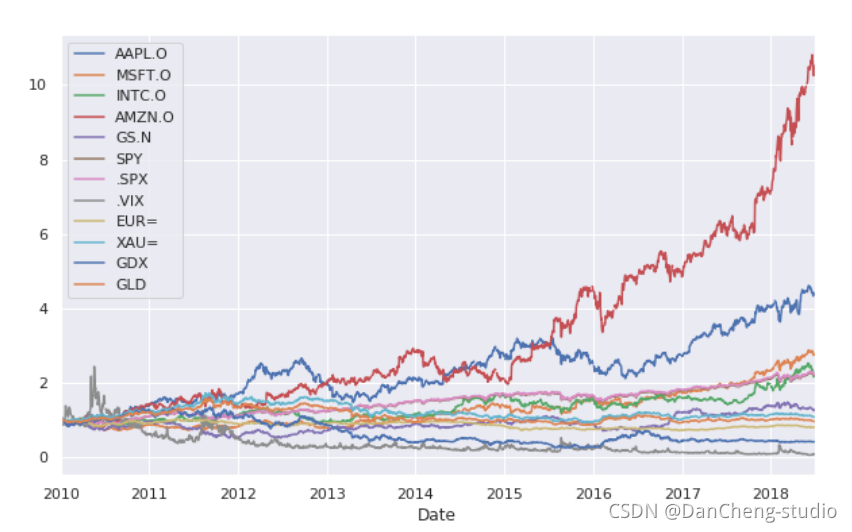

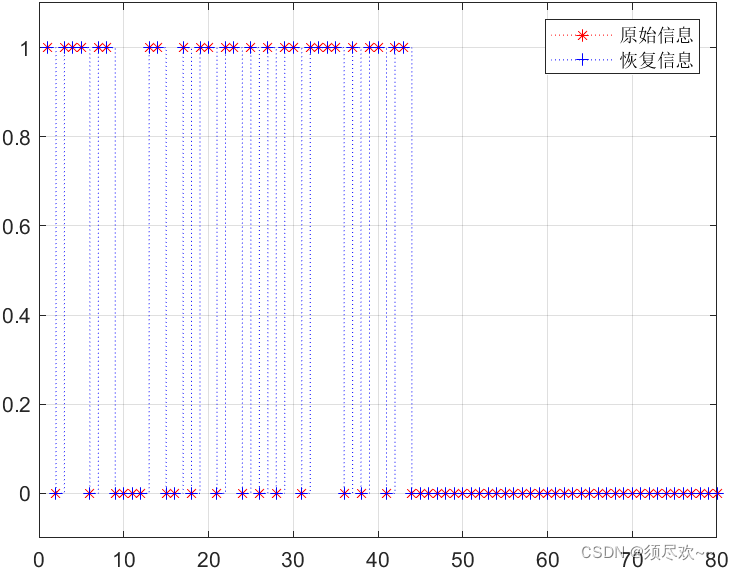
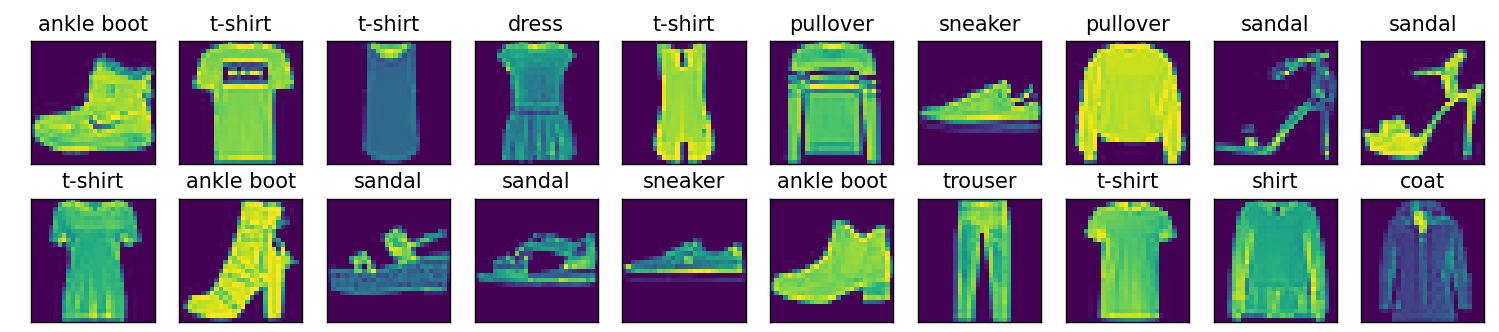

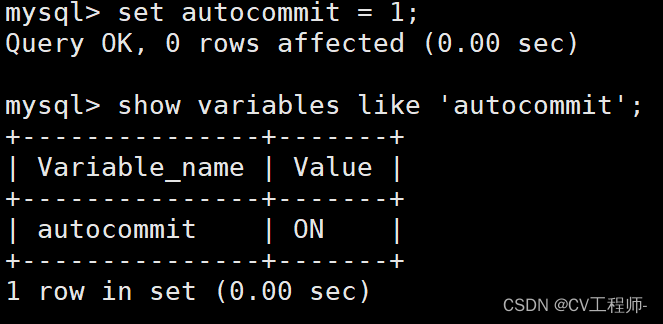
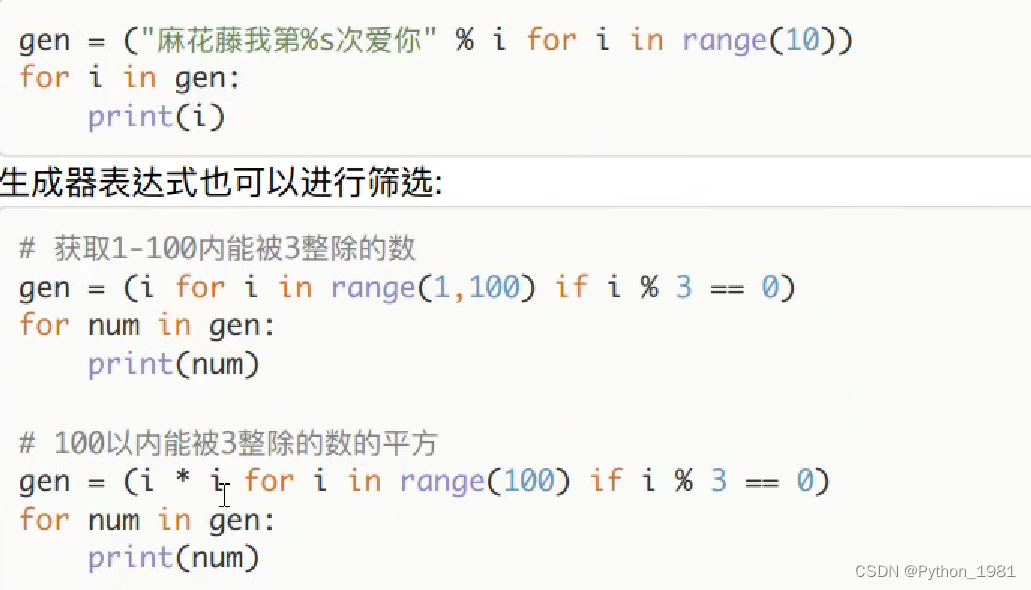

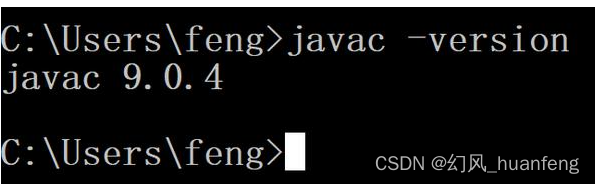




![[计算机网络]认识“协议”](https://img-blog.csdnimg.cn/img_convert/a28d84f47056abb60207850630e6f020.png)